
CEL-SP7RA260
HD-videokamera
Käyttöopas
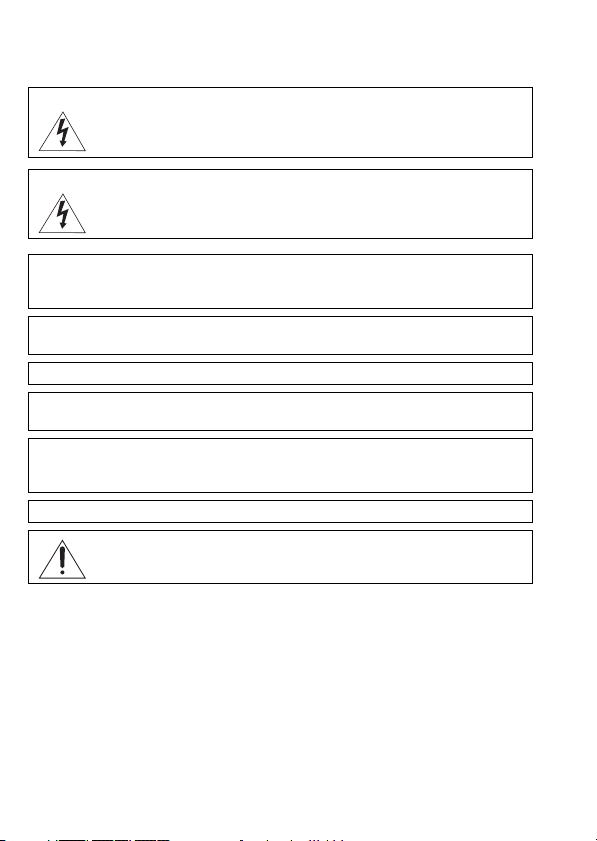
Johdanto
Tärkeitä käyttöohjeita
VAROITUS!
SÄHKÖISKUVAARAN VUOKSI ÄLÄ IRROTA ETU- TAI TAKAKANTTA. KAMERAN
SISÄLLÄ EI OLE KÄYTTÄJÄN HUOLLETTAVAKSI TARKOITETTUJA OSIA. OTA
TARV IT TAE SS A YHTEYS CANO N-HUOLTOO N.
VAROITUS!
SÄHKÖISKU- JA PALOVAARAN VUOKSI KAMERAA EI SAA KÄYTTÄÄ SATEESSA TAI
KOSTEISSA OLOISSA.
HUOMIO:
KÄYTÄ AINOASTAAN VALMISTAJAN SUOSITTELEMIA LISÄVARUSTEITA SÄHKÖISKUVAARAN JA
TOIMINTAHÄIRIÖIDEN VÄLTTÄMISEKSI.
HUOMIO:
IRROTA VIRTAJOHTO PISTORASIASTA, KUN KAMERA EI OLE KÄYTÖSSÄ.
Sähköisku- ja palovaaran vuoksi videokameraa ei saa altistaa pisaroille tai roiskeille.
Virta katkaistaan irrottamalla verkkopistoke. Verkkopistokkeen on oltava hyvin käsillä, jotta se
voidaan irrottaa nopeasti hätätapauksessa.
Kun käytät verkkolaitetta, älä kiedo sitä kankaan sisään tai peitä sitä äläkä aseta sitä ahtaaseen
tilaan, sillä verkkolaite saattaa ylikuumentua. Ylikuumentuminen saattaa vaurioittaa
muovikoteloa ja aiheuttaa sähköiskun ja tulipalon vaaran.
CA-570-verkkolaitteen tunnistuslaatta on laitteen pohjassa.
Muun kuin CA-570-verkkolaitteen käyttäminen voi vahingoittaa videokameraa.
2
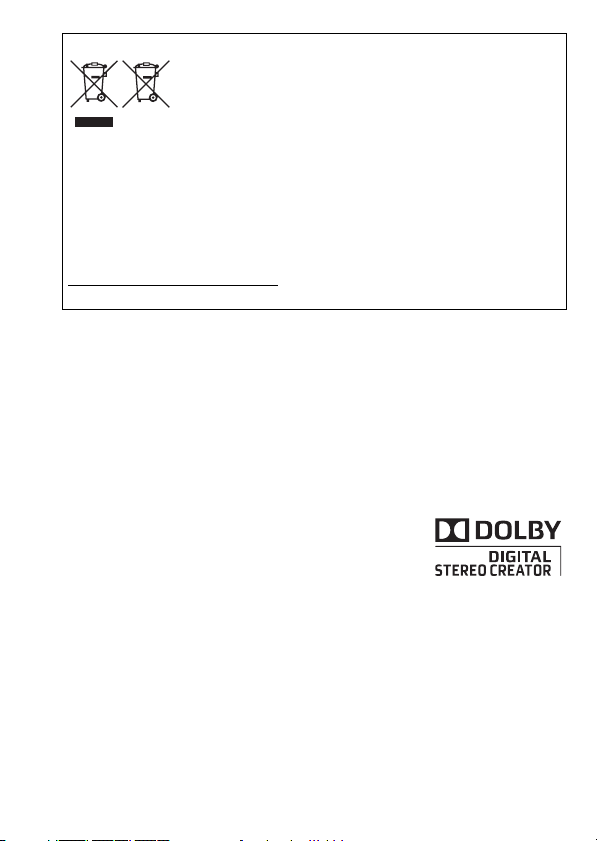
Vain EU- ja EEA-alueelle.
Nämä tunnukset osoittavat, että sähkö- ja elektroniikkalaiteromua
koskeva direktiivi (WEEE-direktiivi, 2002/96/EY), paristoista ja akuista
annettu direktiivi (2006/66/EY) sekä kansallinen lainsäädäntö
kieltävät tuotteen hävittämisen talousjätteen mukana.
Tuote on vietävä asianmukaiseen keräyspisteeseen, esimerkiksi
kodinkoneliikkeeseen uutta vastaavaa tuotetta ostettaessa tai viralliseen sähkö- ja
elektroniikkalaiteromun tai paristojen ja akkujen keräyspisteeseen. Sähkö- ja
elektroniikkalaiteromun virheellinen käsittely voi vahingoittaa ympäristöä ja ihmisten
terveyttä, koska laitteet saattavat sisältää ympäristölle ja terveydelle haitallisia aineita.
Tuotteen asianmukainen hävittäminen säästää samalla luonnonvaroja.
Jos haluat lisätietoja tämän tuotteen kierrätyksestä, ota yhteys kunnan
jätehuoltoviranomaisiin tai käyttämääsi jätehuoltoyhtiöön tai käy osoitteessa
www.canon-europe.com/environment
.
(EEA-maat: Norja, Islanti ja Liechtenstein)
Tavaramerkkitietoja
• SD-logo on tavaramerkki. SDHC-logo on tavaramerkki.
• Microsoft ja Windows ovat Microsoft Corporationin tavaramerkkejä tai rekisteröityjä tavaramerkkejä
Yhdysvalloissa ja/tai muissa maissa.
• Macintosh ja Mac OS ovat Apple Inc:n rekisteröityjä tavaramerkkejä Yhdysvalloissa ja muissa maissa.
• ”x.v.Colour” ja ”x.v.Colour”-logo ovat tavaramerkkejä.
• HDMI, HDMI-logo ja High-Definition Multimedia Interface ovat HDMI
Licensing LLC:n tavaramerkkejä tai rekisteröityjä tavaramerkkejä.
• ”AVCHD” ja ”AVCHD”-logo ovat Panasonic Corporationin ja Sony
Corporationin tavaramerkkejä.
• Valmistettu Dolby Laboratoriesin lisenssin nojalla.
”Dolby” ja kaksois-D-symboli ovat Dolby Laboratoriesin tavaramerkkejä.
• YouTube on Google Inc:n tavaramerkki.
• Muutkin kuin edellä mainitut nimet ja tuotteet voivat olla yritysten rekisteröityjä tavaramerkkejä tai
tavaramerkkejä.
• Tämä laite sisältää Microsoftin lisensoimaa exFAT-teknologiaa.
• TÄMÄN TUOTTEEN KÄYTTÄMINEN MUUHUN KUIN HENKILÖKOHTAISEEN KÄYTTÖÖN TAVALLA, JOKA ON
PAKKAUSVÄLINEIDEN VIDEOTIETOJEN KOODAAMISEEN LIITTYVÄN MPEG-2-STANDARDIN MUKAINEN, ON
KIELLETTY ILMAN MPEG-2-PATENTTIKANSION SOVELTUVAA LISENSSIÄ, JOKA ON SAATAVISSA MPEG LA
LLC:LTÄ OSOITTEESTA 250 STEELE STREET, SUITE 300, DENVER, COLORADO 80206.
• Tämä tuote on lisensoitu AT&T:n MPEG-4-standardia koskevien patenttien mukaisesti, ja sitä voidaan käyttää
MPEG-4-yhteensopivien videotallenteiden koodaamiseen ja/tai MPEG-4-yhteensopivien videotallenteiden
koodin purkamiseen, kun koodaus on tehty vain (1) henkilökohtaiseen tai ei-kaupalliseen tarkoitukseen tai (2)
videopalvelujen tarjoajan toimesta AT&T-patenttien mukaisesti MPEG-4-yhteensopiville videoille. Lisenssiä ei
myönnetä eikä anneta ymmärtää myönnetyn muuhun MPEG-4-standardin mukaiseen käyttöön.
3
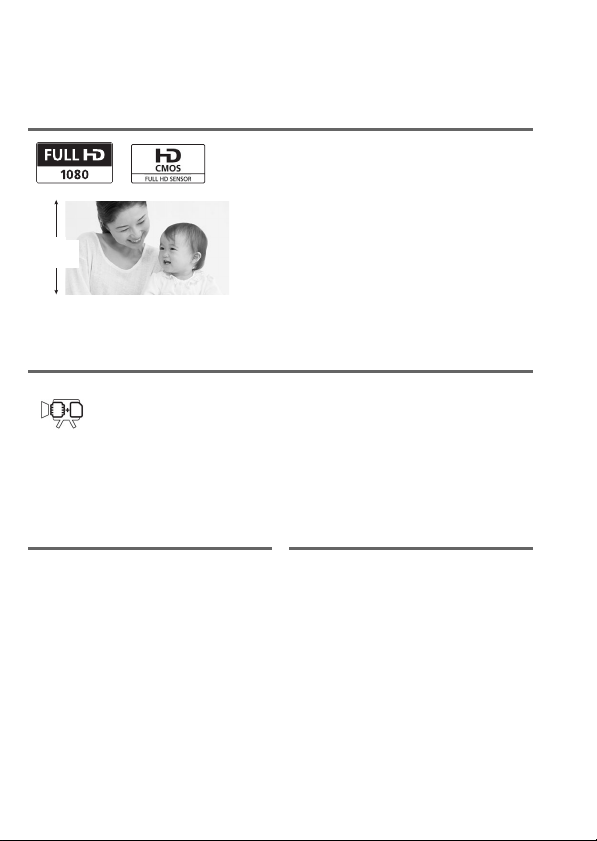
Kiinnostavia ominaisuuksia ja uusia toimintoja
1
1 080
viivaa
erityisten hetkien tallentaminen laadukkaasti ja aidoin, helein värein on
helppoa ja hauskaa.
bKaksi flash-
muistia
Voit tallentaa sisäänrakennettuun
muistiin tai erikseen myytäville
muistikorteille (0 33).
1
”Full HD 1080” tarkoittaa Canonin videokameroita, jotka ovat yhteensopivia
1 080 pystysuuntaisesta pikselistä (skannausviivasta) muodostetun
teräväpiirtovideokuvan kanssa.
2
Videokuva tallennetaan tällä tarkkuudella vain, kun tallennustilaksi on valittu MXP
tai FXP. Muissa tallennustiloissa kuva tallennetaan 1 440 x 1 080 pikselin
tarkkuudella.
3
AVCHD on uusi teräväpiirtovideoiden tallennusstandardi. AVCHD-määrityksiä
käytettäessä kuvasignaali tallentuu MPEG-4 AVC/H.264-pakattuna ja äänisignaali
Dolby Digital -äänenä.
Ter ävä piirto video
Videokamerassasi on täyden teräväpiirron
Full HD CMOS -kuvakenno, joka tallentaa
video-otokset 1 920 x 1 080 pikselin
tarkkuudella
teräväpiirtoisina AVCHD-määritysten
mukaisesti
Uudella HD-videokamerallasi elämäsi
2
. Videot tallentuvat muistiin
3
.
b
Tallenn.väl. vaihto
Onko sisäänrakennettu muisti
melkein täynnä? Jatka
tallentamista keskeytyksettä
muistikorttipaikan avulla (0 35).
3 g
4
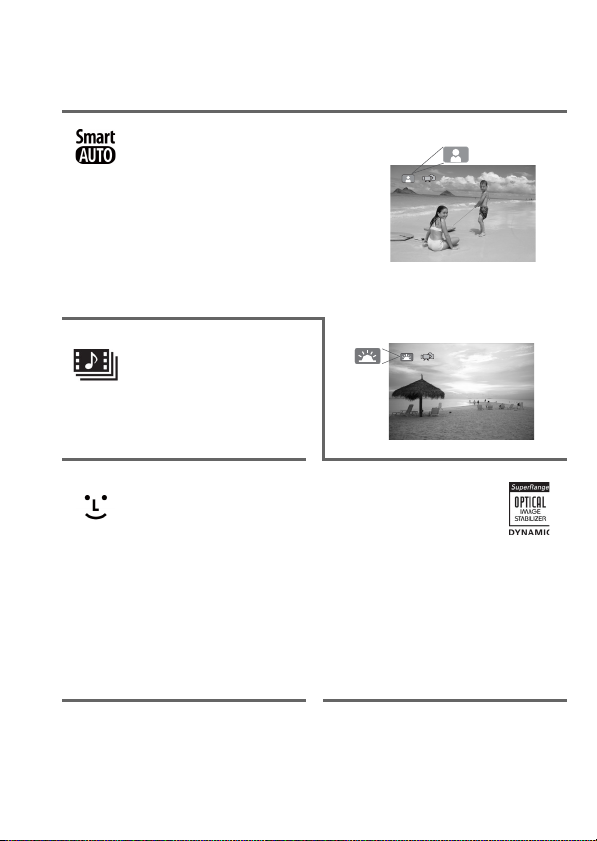
Älykäs AUTO (0 39)
Älykäs AUTO -asetus valitsee
automaattisesti parhaan tilan otokselle,
jonka aiot kuvata. Saat näyttäviä tallenteita,
eikä sinun tarvitse huolehtia mistään
säädöistä.
Videokollaasi (0 64)
Kuvaa tai tallenna lyhyitä videootoksia, järjestä ne videoleikkeeksi
ja lisää haluamasi taustamusiikki.
Suuntaa videokamera
kohteeseen, niin se valitsee
automaattisesti parhaat
säädöt kohdettasi varten.
Kasvojentunnistus
(0 62)
Videokamera tunnistaa
automaattisesti ihmisten kasvot
ja säätää tarkennuksen ja muut
asetukset optimaalisesti niiden
mukaan.
Kuvanvakain
Dynaaminen kuvanvakain (0 60)
kompensoi videokameran
tärähtelyä, kun kuvaat kävellen.
Tehostettu kuvanvakain (0 61)
tuottaa vakaita kuvia, kun
zoomaat kaukaisiin kohteisiin
(täysi teleasetus).
5
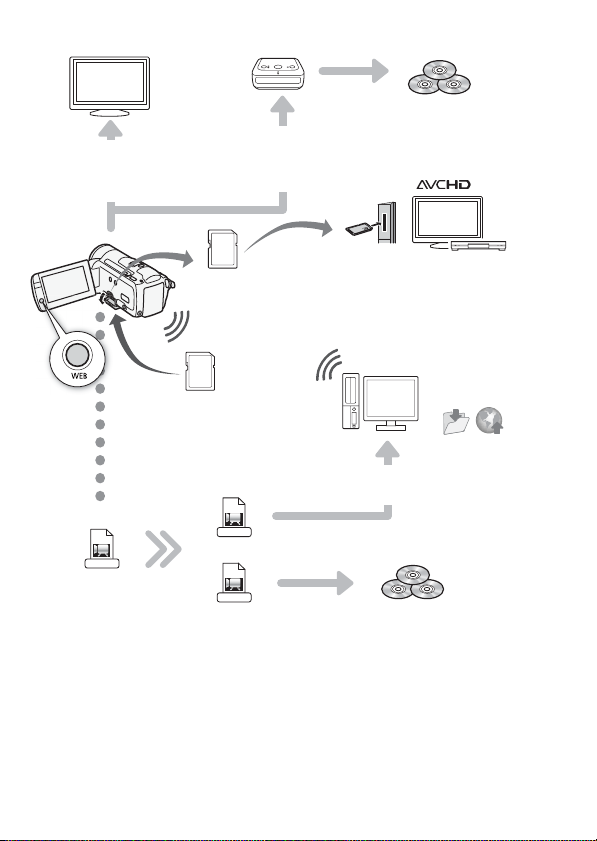
Nauti tallenteistasi muilla laitteilla
Liitä videokamera
teräväpiirtotelevisioon HDTV
Liitä videokamera lisävarusteena
saatavaan DVD-polttimeen
(0 119)
SD
Toi sta vid eo
tallentamaltasi
muistikortilta
Eye-Fi
Eye-Fi-kortilla (0 139) voit
ladata tallenteesi langattomasti
tietokoneelle tai videoiden
jakamiseen tarkoitettuun Internet-
sivustoon.
Teräväpiirtotarkkuus
MPEG-2
AVCHD
Normaali tarkkuus
SD-Video
Muunna HD-elokuvasi jo videokamerassa
normaalitarkkuuksisiksi tiedostoiksi
(0 129, 135).
DW-100 (0 125, 129)
suoraan
televisiot ja digitaaliset tallentimet,
joissa on SD-muistikorttipaikka
Käytä mukana toimitettua ImageMixer
3 SE -ohjelmistoa (0 122, 135).
AVCHD-levyt
4
valokuva-
DVD:t
AVCHD-yhteensopivat HDTV-
Tallenna tai lataa
Internetiin.
Normaalitarkkuuksis
et DVD:t
5
.
4
MXP-tilassa tallennettuja otoksia sisältäviä AVCHD-levyjä ei voida luoda
lisävarusteena saatavalla DVD-polttimella DW-100. Käytä tällaisten otosten
varmuuskopiointiin mukana toimitettua ImageMixer 3 SE -ohjelmistoa.
5
Katso laitteen käyttöohje. Käytetyn laitteen mukaan asianmukainen toisto ei
välttämättä ole mahdollista, vaikka laite olisi AVCHD-yhteensopiva. Toista siinä
tapauksessa video-otokset muistikortilta videokameralla.
6
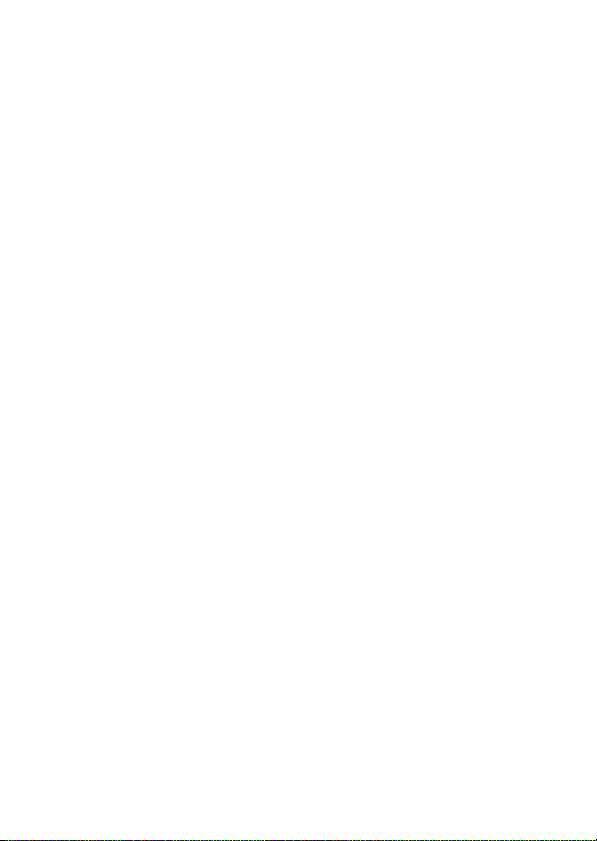
7
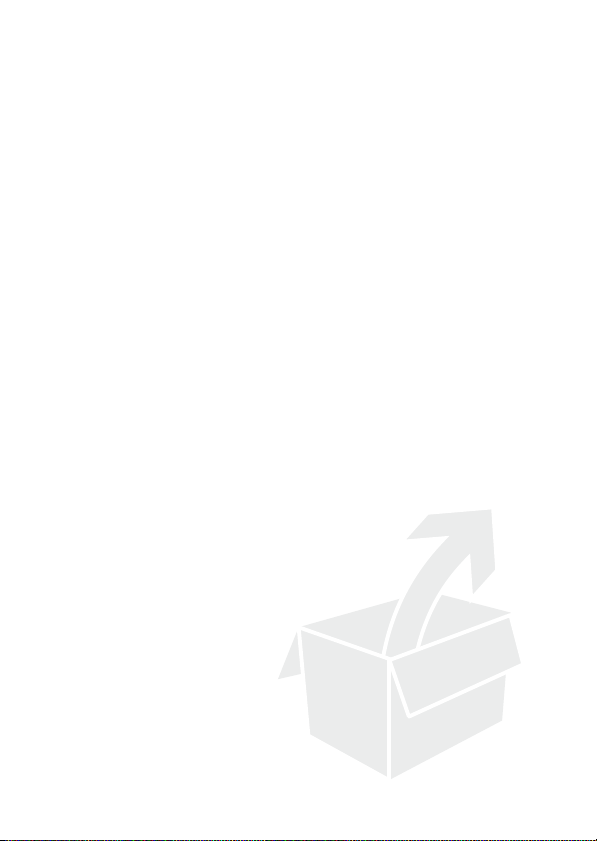
Sisällysluettelo
Johdanto
4 Kiinnostavia ominaisuuksia ja uusia toimintoja
12 Tämä käyttöohje
14 Videokameran toiminnot
14 Mukana toimitettavat varusteet ja CD-ROM-levyt
16 Osien nimet
Valmistelut
19 Alkutoimet
19 Akun lataaminen
22 Lisävarusteiden valmisteleminen
24 LCD-näytön asennon ja kirkkauden säätäminen
26 Videokameran perustoiminnot
26 Kosketusnäytön käyttö
27 Toimintatilat
28 Valikkojen käyttäminen
31 Ensiasetukset
31 Päiväyksen ja ajan asettaminen
32 Kielen vaihtaminen
32 Aikavyöhykkeen muuttaminen
33 Muistikortin käyttäminen
33 Videokameran kanssa yhteensopivat muistikortit
34 Muistikortin asettaminen ja poistaminen
34 b Muistin valitseminen tallennusta varten
35 b Video-otosten tallennusvälineen vaihto
36 Sisäänrakennetun muistin (vain b) tai muistikortin
alustaminen
8 Sisällysluettelo
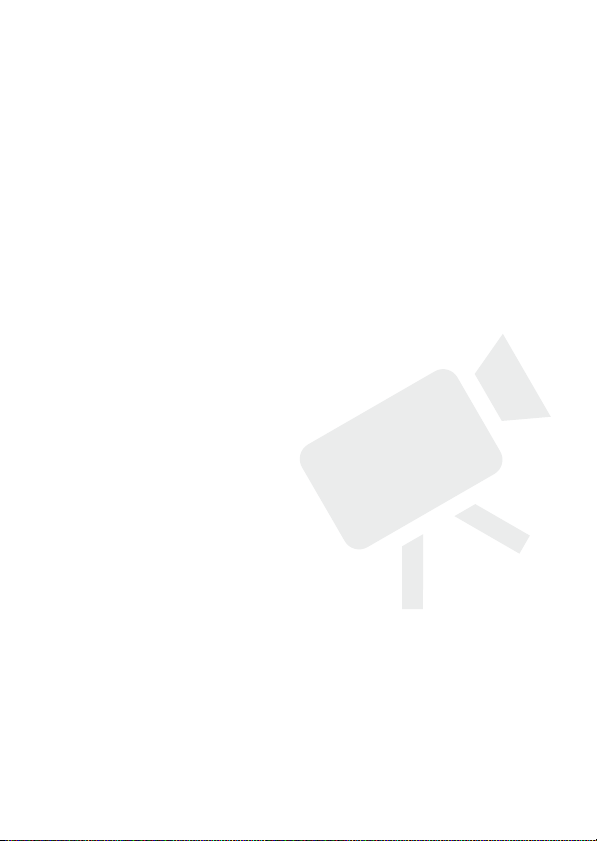
Kaksoiskuvaustila
38 Perustallennus
38 Videokuvaus ja valokuvaus kaksoiskuvaustilassa
39 Tietoja Älykkäästä AUTO-tilasta
42 Zoomaus
43 Pikakäynnistystoiminto
Videokuvaus
45 Perustoisto
45 Videon toistaminen
48 Kuvahakemiston valintaruutu: toistettavan sisällön valinta
50 3D-selausnäkymä
51 Kuvahakemistossa näytettävien otosten rajoittaminen
52 Otosten poistaminen
54 Lisätoiminnot
54 Videokuvaus y käsisäätötilassa
55 Videolaadun valitseminen (tallennustila)
56 Erikoiskuvausohjelmat
59 Elokuvatila: anna tallenteillesi elokuvamainen tunnelma
60 Kehittynyt kuvanvakain
61 Esitallennus
62 Kasvojentunnistus
64 Kosketa ja seuraa
64 Videokollaasi
65 Digitaaliset tehosteet
66 Valotusajan tai himmenninaukon asettaminen käsin
69 Valotuksen käsisäätö
70 Automaattinen vahvistuksensäädön (AGC) rajoitin
70 Käsintarkennus
72 Valkotasapaino
73 Kuvatehosteet
74 Minivideovalo
76 Itselaukaisin
77 Äänitystaso
78 Kuulokkeiden käyttö
80 Minivarusteluistin käyttö
80 Ulkoisen mikrofonin käyttö
Sisällysluettelo 9
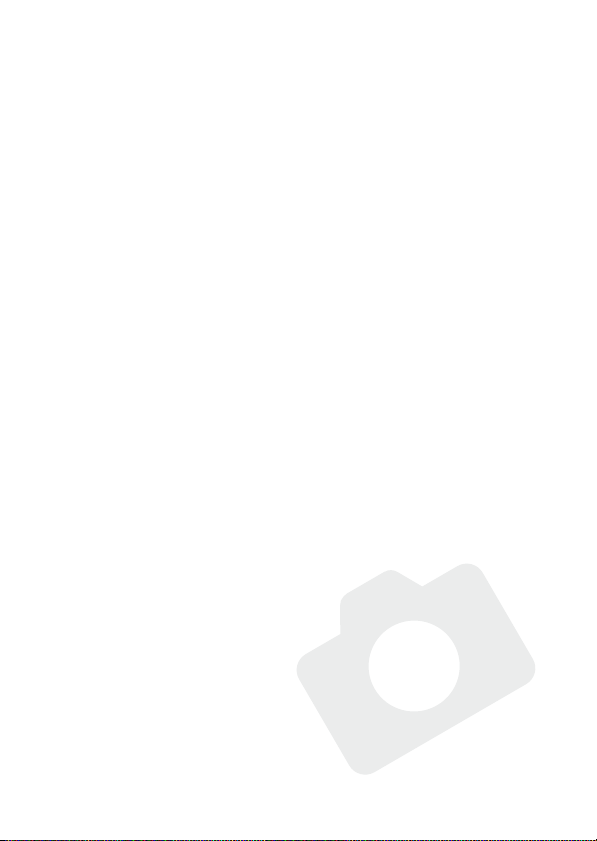
82 Zoomin kauko-ohjaimen käyttäminen
83 Toiston aloituskohdan valitseminen
85 Otosten toistaminen taustamusiikin kera
88 Näytöt ja tietokoodi
89 Toistoluettelo ja otostoiminnot
89 Toistoluettelon muokkaaminen: lisääminen, poistaminen,
siirtäminen ja toistaminen
91 Valokuvien/videokollaasiotosten tallentaminen
tallenteesta
93 Otosten jakaminen
Valokuvat
95 Perustoisto
95 Valokuvien tarkasteleminen
97 Valokuvien poistaminen
99 Lisätoimintoja
99 Valokuvaus y käsisäätötilassa
100 Valokuvan koon ja laadun valitseminen
102 Salama
103 Kuvaustapa: jatkuva kuvaus ja valotuksen haarukointi
105 Valokuvien ottaminen videokuvauksen aikana
(samanaikainen tallennus)
106 Valonmittaustapa
107 Diaesitys
107 Valokuvien suurentaminen toiston aikana
108 Valokuvien kiertäminen
108 Histogramminäyttö
109 Valokuvien suojaaminen
111 Valokuvien tulostaminen
111 Valokuvien tulostaminen (suoratulostus)
113 Tulostusmerkinnät
10 Sisällysluettelo
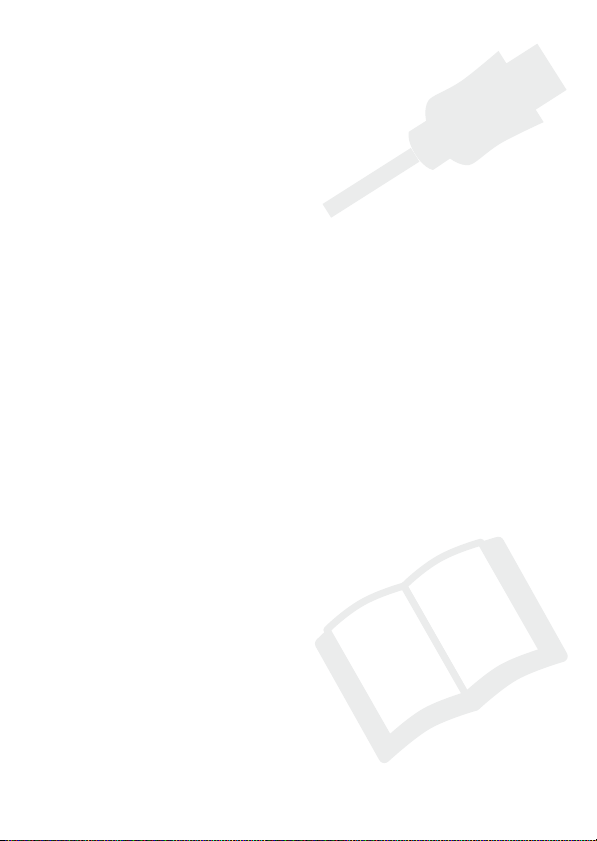
Ulkoiset liitännät
115 Videokameran liitännät
116 Liitäntäkaaviot
119 Toistaminen televisiossa
120 Materiaalin tallentaminen ja jakaminen
120 b Tallenteiden kopioiminen muistikortille
122 Materiaalin tallentaminen tietokoneelle
125 Video-otosten tallentaminen teräväpiirtolevyille (AVCHD/
129 b Video-otosten tallentaminen
133 Valokuvien tallentaminen valokuva-DVD-levyille
134 Tallenteiden kopioiminen ulkoisella videotallentimella
135 b Video-otosten lataaminen Internet-sivustoihin
Blu-ray-levyille)
normaalitarkkuuksisille levyille (DVD-levyille)
jaettaviksi
Lisätietoja
141 Liite: Valikkovaihtoehtojen luettelot
141 FUNC.-paneeli
145 Asetusvalikot
157 Liite: Näytöt ja kuvakkeet
162 Ongelmia?
162 Vianmääritys
169 Virheilmoitukset
179 Varotoimet
179 Käsittelyn varotoimet
184 Huolto/muuta
185 Videokameran käyttäminen ulkomailla
186 Yleistä
186 Lisävarusteet
187 Lisävarusteet
192 Tekniset tiedot
196 Hakemisto
Sisällysluettelo 11
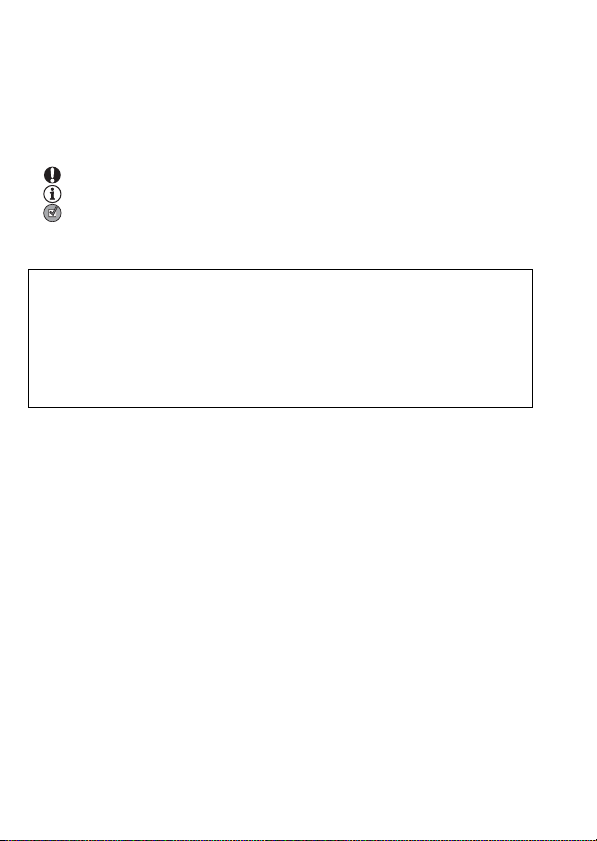
Tämä käyttöohje
Kiitos, että ostit Canonin LEGRIA HF M36 / LEGRIA HF M306
-videokameran. Lue tämä käyttöohje huolellisesti ennen videokameran
käyttämistä ja säilytä ohje vastaisen varalle. Jos videokamera ei toimi
asianmukaisesti, katso ohjeita luvusta Vianmääritys(0 162).
Käyttöohjeessa käytetyt merkinnät
• TÄRKEÄÄ: videokameran käyttöön liittyvät varotoimet.
• HUOMIOITAVAA: lisätietoja videokameran käytöstä.
• TARKISTETTAVAA: kuvatun toiminnon käyttämiseen liittyviä
rajoituksia tai edellytyksiä.
• 0: Viittaus tässä käyttöohjeessa olevaan sivunumeroon.
Joitakin toimintoja varten joudut katsomaan myös muita
käyttöohjeita. Se ilmoitetaan seuraavien kuvakkeiden avulla:
r Katso Photo Application -ohjelmiston käyttöopas, joka on
s Katso lisävarusteena saatavan DVD-polttimen DW-100
• b: Teksti, jota sovelletaan vain kuvakkeessa näkyvään malliin.
• Tässä käyttöohjeessa käytetään seuraavia termejä:
• Käyttöohjeen valokuvat ovat stillkameralla otettuja simuloituja kuvia.
PDF-tiedostona mukana toimitetulla videokameran
lisälevyllä.
käyttöopas.
Termi ”muisti” tarkoittaa sekä ”muistikorttia” että ”sisäänrakennettua
muistia”, ellei jompaakumpaa ole erikseen määritetty.
”Otos” tarkoittaa yhtä video-otosyksikköä, joka alkaa siitä, kun
aloitat tallennuksen painamalla g -painiketta, ja päättyy
siihen, kun keskeytät tallennuksen painamalla painiketta uudelleen.
Termit ”kuva” ja ”stillkuva” tarkoittavat samaa asiaa.
Ellei toisin mainita, kuvitukset ja valikoiden kuvakkeet viittaavat
malliin b.
12 Johdanto
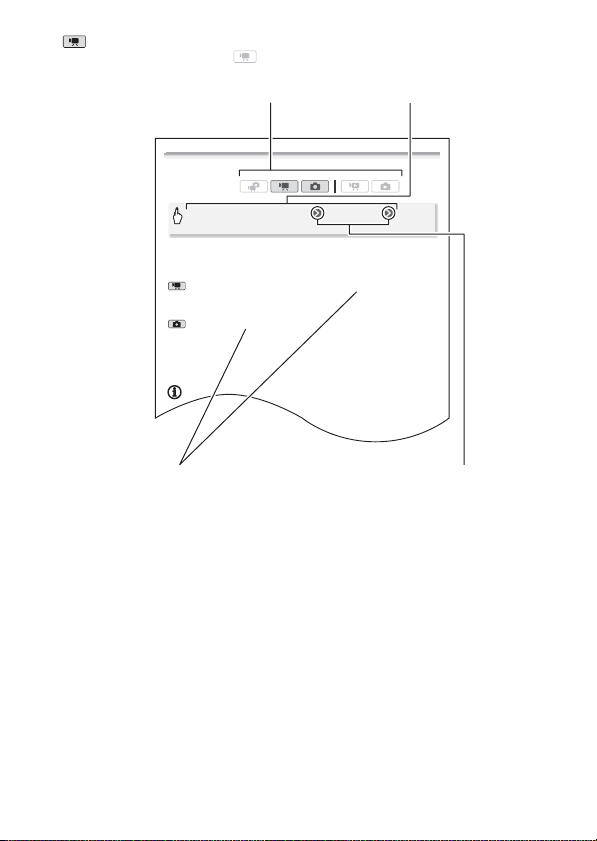
Itselaukaisin
• n tulee näyttöön.
• Itselaukaisin poistetaan käytöstä toistamalla edellä kuvattu sarja ja
valitsemalla [B Ei käytössä].
-tila: Paina tallennuksen taukotilassa g.
Videokamera aloittaa tallentamisen 10 sekunnin kuluttua*. Aikalukema
näkyy näytössä.
-tila: Paina j ensin puoliväliin automaattitarkennuksen
aktivoimiseksi ja sitten loppuun saakka.
Videokamera tallentaa valokuvan 10 sekunnin kuluttua*. Aikalukema
näkyy näytössä.
* Kauko-ohjainta käytettäessä 2 sekunnin kuluttua.
HUOMIOITAVAA
• Kun lähtölaskenta on alkanut, mikä tahansa seuraavista toimenpiteistä
peruuttaa itselaukaisimen:
- g:n pain aminen (video-otoksia kuvattaessa) tai j:n
painaminen loppuun saakka (valokuvia otettaessa)
Toimintatilat:
[FUNC.] 8 [MENU] 8 8 8 [Itselaukaisin] 8
[A Käytössä n] 8 [a]
tarkoittaa, että toiminto on käytettävissä
kyseisessä toimintatilassa, ja tarkoittaa,
että toiminto ei ole käytettävissä. Jos haluat
lisätietoja, katso Toimintatilat (0 27).
Hakasulkeet [ ] viittaavat näytöllä
kosketettaviin ohjauspainikkeisiin ja
valikon vaihtoehtoihin sekä muihin
näyttöviesteihin ja näyttöihin.
Muiden videokamerassa
olevien fyysisten painikkeiden
ja kytkinten nimet on merkitty
”painikekehyksellä”.
Esimerkiksi w.
Nuoli 8 viittaa valikkojen valintaan. Tarkka kuvaus
valikkojen käytöstä on kohdassa Valikkojen
käyttäminen (0 28). Tiivistelmä käytettävissä
olevista valikkovaihtoehdoista ja asetuksista on
liitteessä Valikkovaihtoehtojen luettelot (0 141).
Johdanto 13
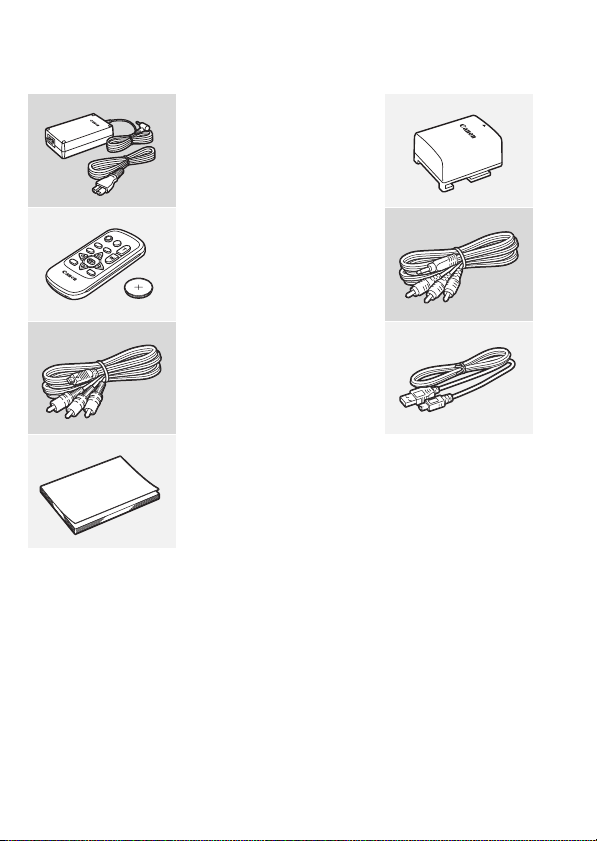
Videokameran toiminnot
Mukana toimitettavat varusteet ja CD-ROM-levyt
Videokameran mukana toimitetaan seuraavat varusteet:
XVerkkolaite CA-570
(mukana virtajohto)
Akku BP-808 W
XKauko-ohjain WL-D89
(sis. litiumnappipariston CR2025)
Stereovideokaapeli STV-250N W
keltainen • punainen • valkoinen
XKomponenttikaapeli CTC-100/S
punainen • vihreä • sininen pistoke
USB-kaapeli IFC-300PCUW
XPikaopas
pistoke
14 Johdanto
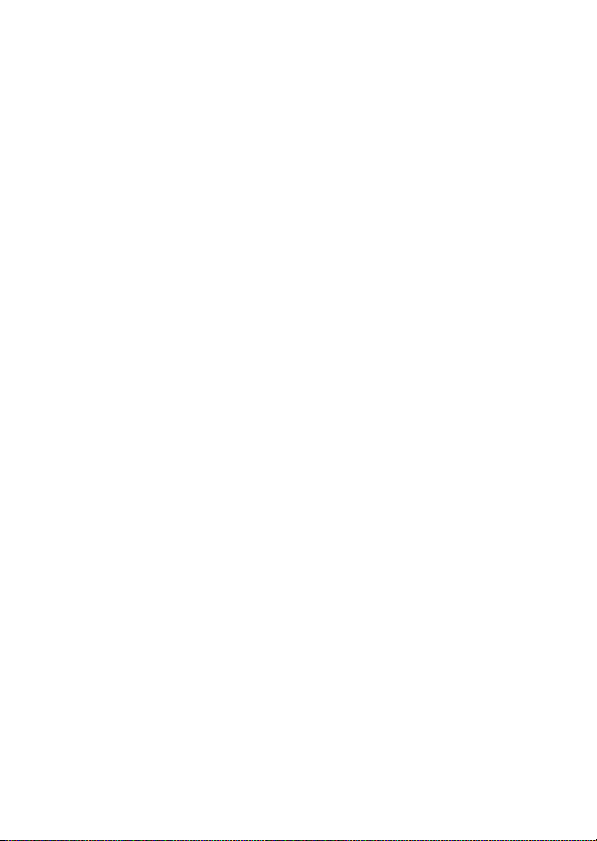
Videokameran mukana toimitetaan seuraavat CD-ROM-levyt ja
ohjelmistot:
• PIXELA Application - Disc 1 -CD-ROM-levy* ja ’PIXELA Applications’
Asennusopas
- ImageMixer 3 SE Transfer Utilities – video-otosten ja taustamusiikkina
käytettävien musiikkitietojen tallentamiseen ja siirtämiseen käytettävä
ohjelmisto.
• PIXELA Application - Disc 2 -CD-ROM-levy*
- ImageMixer 3 SE Video Tools – video-otosten hallintaan,
muokkaamiseen ja toistoon käytettävä ohjelmisto.
• Y Käyttöopas / Photo Applications versio 34.1* / Musiikkidata -levy
-CD-ROM (oppaassa käytetään nimitystä videokameran lisälevy).
Sisältää:
- videokameran käyttöohjeen täydellisen version (tämän PDFtiedoston).
- Photo Application -ohjelmiston valokuvien tallennusta, hallintaa ja
tulostusta varten*.
- musiikkitiedostoja, joita voidaan käyttää toiston aikaisena
taustamusiikkina**.
* CD-ROM-levy sisältää ohjelmiston käyttöoppaan (PDF-tiedosto).
**Nämä musiikkitiedostot on tarkoitettu käytettäviksi ainoastaan mukana toimitetulla
ImageMixer 3 SE -ohjelmistolla. Levyä ei voida toistaa CD-soittimilla. Lisätietoja
on ’ImageMixer 3 SE Ohjelmisto-opas’ PIXELA Application Disc 1 -CD-ROM illa.
Johdanto 15
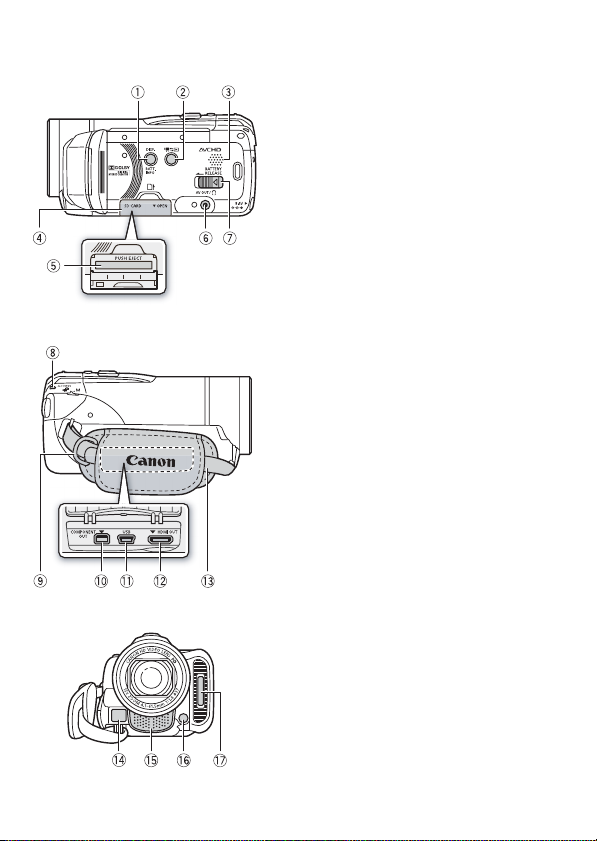
Osien nimet
Kuva vasemmalta sivulta
Kuva oikealta sivulta
Kuva edestä
1 DISP. (näyttö) -painike (0 88)/
BATT. INFO (akkutiedot) -painike
(0 161)
2 2 (kamera/toisto) -painike
(0 27)
3 Kaiutin (0 47)
4 Muistikorttipaikan kansi
5 Muistikorttipaikka (0 34)
6 AV OUT -liitäntä (0 115, 117)/
X (kuulokkeet) -liitäntä (0 78)
7 BATTERY RELEASE -kytkin (0 20)
8 ACCESS-merkkivalo (0 38, 54, 99)
9 Hihnan kiinnike (0 23)
Aq COMPONENT OUT -liitin (0 115, 117)
Aa USB-liitin (0 115, 118)
As HDMI OUT -liitin (0 115, 116)
Ad Käsikahvan hihna (0 23)
Af Nopean AF-tarkennuksen anturi
(0 146)
Ag Stereomikrofoni (0 77)
Ah Minivideovalo (0 74)
Aj Salama (
0 102)
16 Johdanto
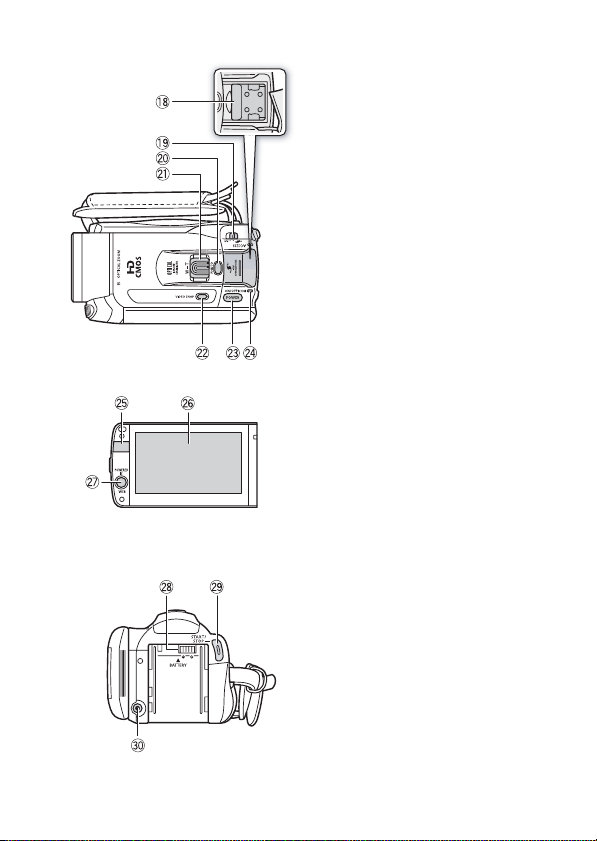
Kuva päältä
LCD-paneeli
Kuva takaa
Ak Minivarusteluisti (0 80)
Al Tilakytkin (0 27)
Sq PHOTO-painike (0 38, 99)
Sa Zoomin säädin (0 42)
Ss VIDEO SNAP (videokollaasi) -painike
(0 64)
Sd POWER-virtapainike
Sf ON/OFF (CHG) (lataus) -merkkivalo:
vihreä – päällä
oranssi – valmius (0 43)
punainen – lataus (0 19)
Sg Kauko-ohjaintunnistin (0 22)
Sh LCD-kosketusnäyttö (0 24, 26)
Sj POWERED IS -painike (0 61)/
WEB-painike* (0 135)
Sk Akkukotelo (0 19)
Sl START/STOP-painike (0 38, 54)
Dq DC IN -liitin (0 19)
* Vain b.
Johdanto 17
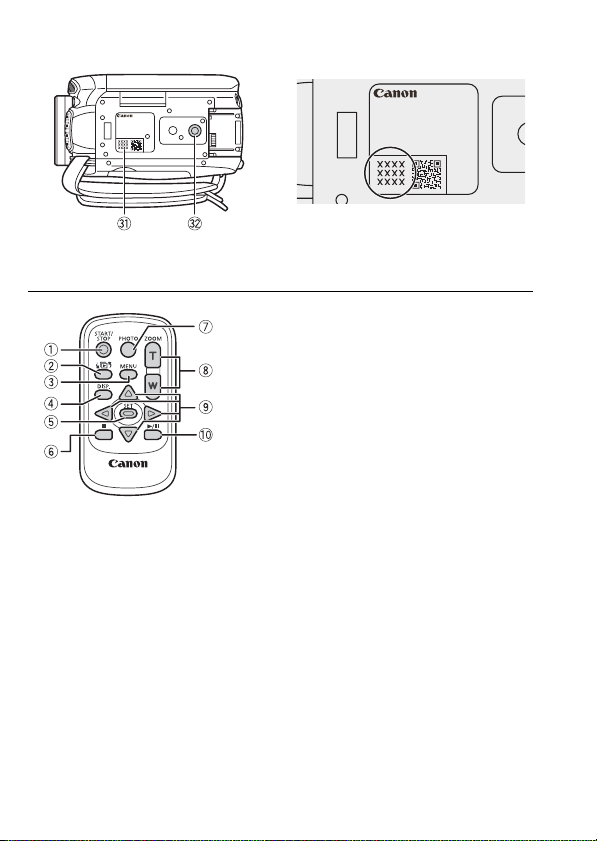
K
uva alta
Kauko-ohjain WL-D89
Da Sarjanumero
Ds Jalustan kiinnitys (0 180)
1 START/STOP-painike (0 38, 54)
2 b (kuvahakemiston valinta) -painike
(0 48)
Pidä painiketta painettuna yli
2 sekuntia, kun haluat vaihtaa
kuvaustilasta toistotilaan.
3 MENU-painike (0 29, 145)
4 DISP. (näyttö) -painike (0 88)
5 SET-painike
6 B (pysäytys) -painike (0 45)
7 PHOTO-painike (0 38, 99)
8 Zoomauspainikkeet (0 42)
9 Navigointipainikkeet ( Z/O/y/A )
Aq A/C (toisto/tauko) -painike (0 45)
18 Johdanto
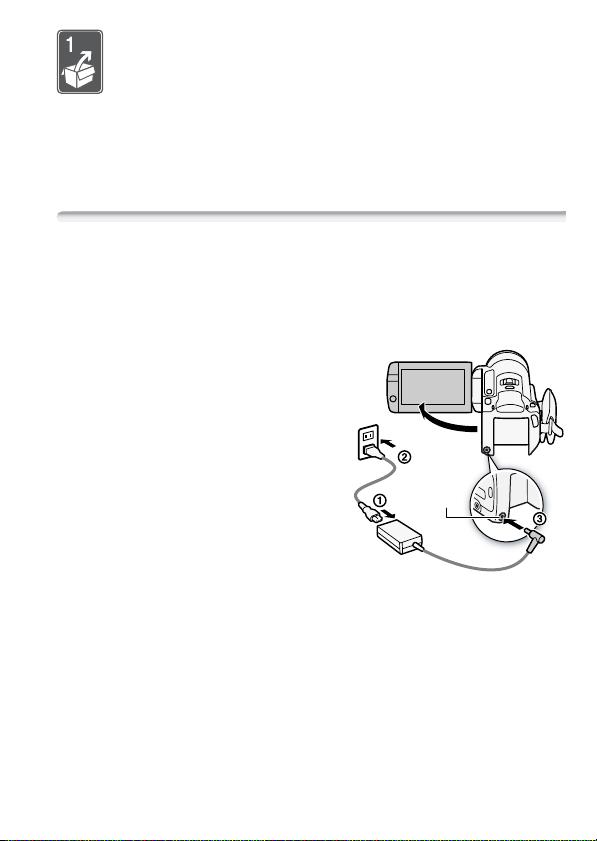
Valmistelut
Tässä luvussa käsitellään perustoimintoja, kuten
kosketuspaneelin käyttöä, valikoissa navigointia ja
ensiasetuksia, jotta osaisit käyttää videokameraasi paremmin.
Alkutoimet
Akun lataaminen
Videokameran virtalähteenä voidaan käyttää akkua tai verkkolaitetta.
Lataa akku ennen käyttöä.
Katso likimääräiset latausajat ja tallennus-/toistoajat täydellä akulla
kohdista Latausajat (0 188) ja Tallennus- ja toistoajat (0 188).
1 Kytke virtajohto verkkolaitteeseen.
2 Liitä virtajohto pistorasiaan.
3 Kytke verkkolaite videokameran
DC IN -liitäntään.
4 Asenna akku kameraan.
Paina akku varovasti akkukoteloon ja
liu’uta sitä ylöspäin, kunnes se
napsahtaa paikoilleen.
DC IN
-liitäntä
Valmistelut 19
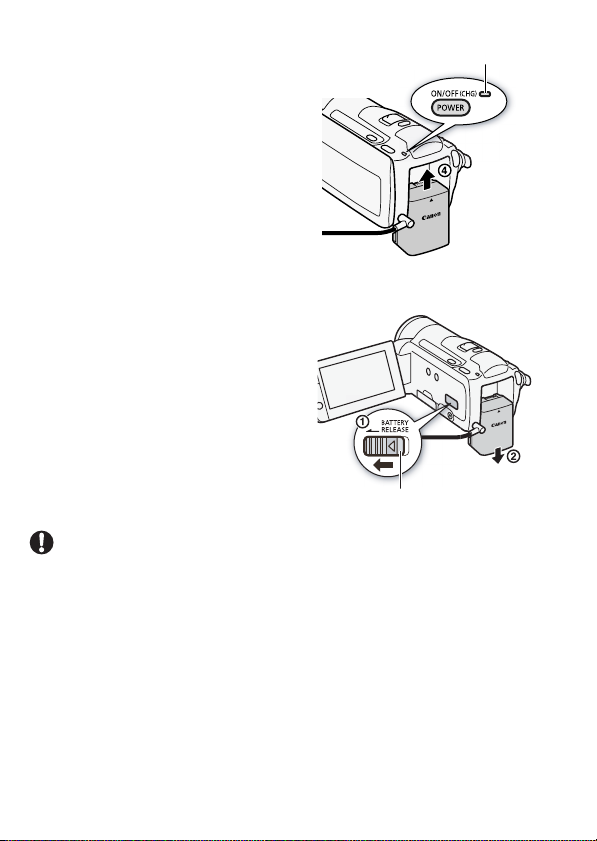
5 Lataaminen alkaa, kun
videokameran virta katkaistaan.
ON/OFF (CHG) (lataus) -merkkivalo
• Jos videokamerassa oli virta, vihreä
ON/OFF (CHG) -merkkivalo sammuu,
kun sammutat videokameran.
Hetken kuluttua ON/OFF (CHG)
-merkkivalo alkaa vilkkua punaisena
(akku latautuu). Kun akku on
latautunut täyteen, punainen ON/
OFF (CHG) -merkkivalo sammuu.
• Jos merkkivalo vilkkuu nopeasti,
katso Vianmääritys (0 162).
Akun irrottaminen
1Liu’uta U -kytkintä
nuolen suuntaan ja pidä sitä
pohjassa.
2 Työnnä akkua alaspäin ja vedä se
ulos.
BATTERY RELEASE -kytkin
TÄR KEÄÄ
• Katkaise kamerasta virta, ennen kuin liität tai irrotat verkkolaitteen. Kun
olet katkaissut videokamerasta virran painamalla x, tärkeät tiedot
päivittyvät muistiin. Odota, kunnes vihreä ON/OFF (CHG) -merkkivalo
sammuu.
• Suosittelemme akun lataamista 10–30 °C:n lämpötilassa. Lataus ei
käynnisty lämpötila-alueen 0–40 °C ulkopuolella.
• Älä kytke kameran DC IN -liitäntään tai verkkolaitteeseen sähkölaitteita,
joita ei ole erikseen suositeltu käytettäväksi tämän videokameran
kanssa.
20 Valmistelut
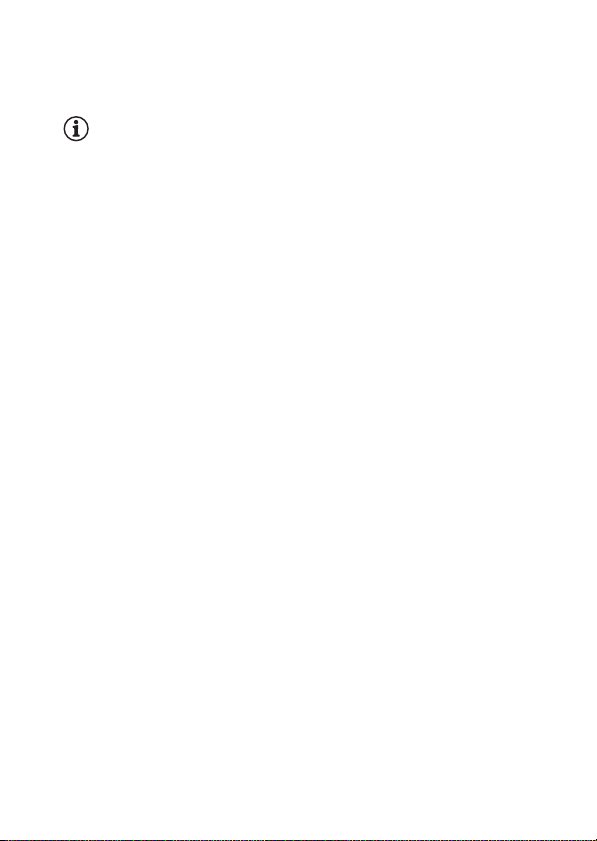
• Jotta välttäisit laitteiden rikkoutumisen ja liiallisen kuumentumisen, älä
liitä mukana toimitettua verkkolaitetta jännitemuuntimiin tai
erikoisvirtalähteisiin, joita on käytössä mm. lentokoneissa ja laivoissa,
DC–AC-muuntimiin tms.
HUOMIOITAVAA
• Akkua varataan vain videokameran ollessa kytkettynä pois päältä.
• Jos jäljellä oleva akun käyttöaika on tärkeä, voit käyttää videokameraa
verkkolaitteen avulla, jotta akun varaus ei vähene.
• Ladatut akut purkautuvat itsestään. Akut kannattaa siksi ladata
käyttöpäivänä tai sitä edeltävänä päivänä.
• Suosittelemme pitämään mukana 2–3 kertaa enemmän
akkukapasiteettia kuin uskot tarvitsevasi.
Valmistelut 21
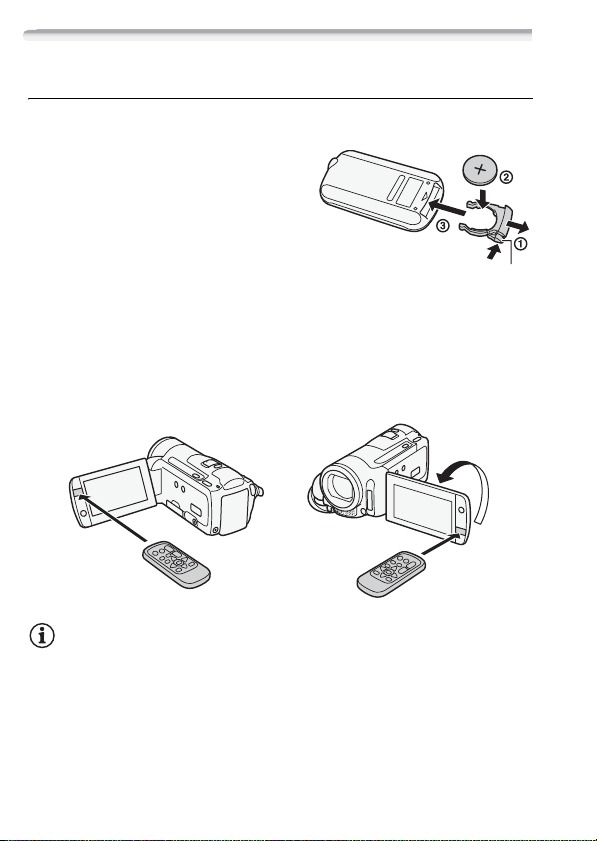
Lisävarusteiden valmisteleminen
Kauko-ohjain
Aseta ensin mukana toimitettava CR2025-litiumnappiparisto kaukoohjaimeen.
1 Paina kielekettä nuolen osoittamaan
suuntaan ja vedä akkupidike ulos.
2 Aseta litiumnappiparisto paikalleen
niin, että +-puoli osoittaa ylöspäin.
3 Työnnä akkupidike paikalleen.
Kieleke
Kauko-ohjaimen käyttäminen
Kun painat kauko-ohjaimen painikkeita, suuntaa kauko-ohjain
videokamerassa olevaan kauko-ohjaintunnistimeen.
Voit käyttää kauko-ohjainta videokameran etupuolelta, kun käännät LCDnäyttöä 180 astetta.
HUOMIOITAVAA
• Kauko-ohjain ei välttämättä toimi kunnolla, jos kaukoohjaintunnistimeen osuu suora auringonvalo tai muu kirkas valo.
22 Valmistelut
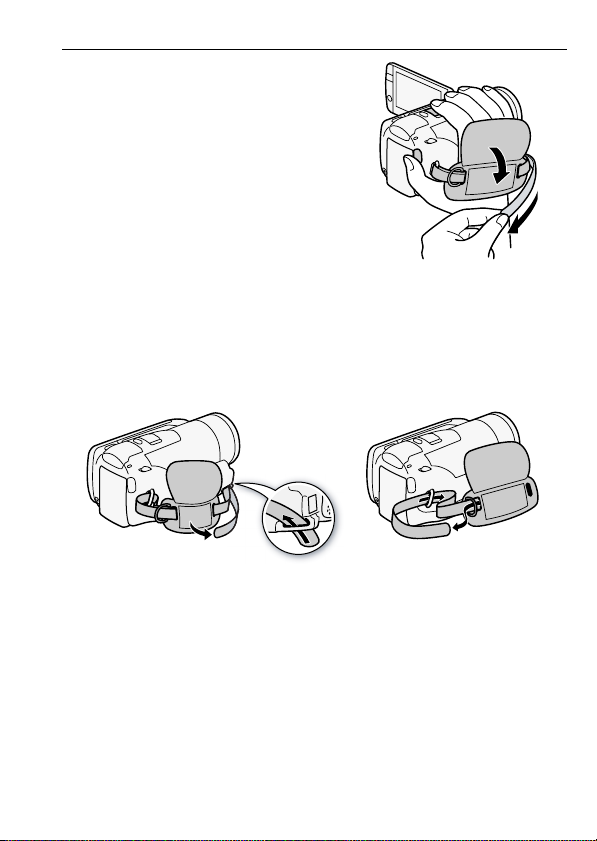
Käsikahva ja hihnat
Kiinnitä käsikahvan hihna.
Säädä käsikahvan hihna niin, että
etusormesi ylettyy zoomin säätimeen ja
peukalosi g-painikkeeseen.
Käsikahvan hihnan irrottaminen
1 Nosta pehmustetun kädensijan läppää ja irrota hihna tarranauhasta.
2 Vedä hihnaa niin, että se irtoaa ensin videokameran
etukiinnikkeestä, pujota se sitten pois kädensijasta ja irrota se
lopuksi videokameran takakiinnikkeestä.
Valmistelut 23
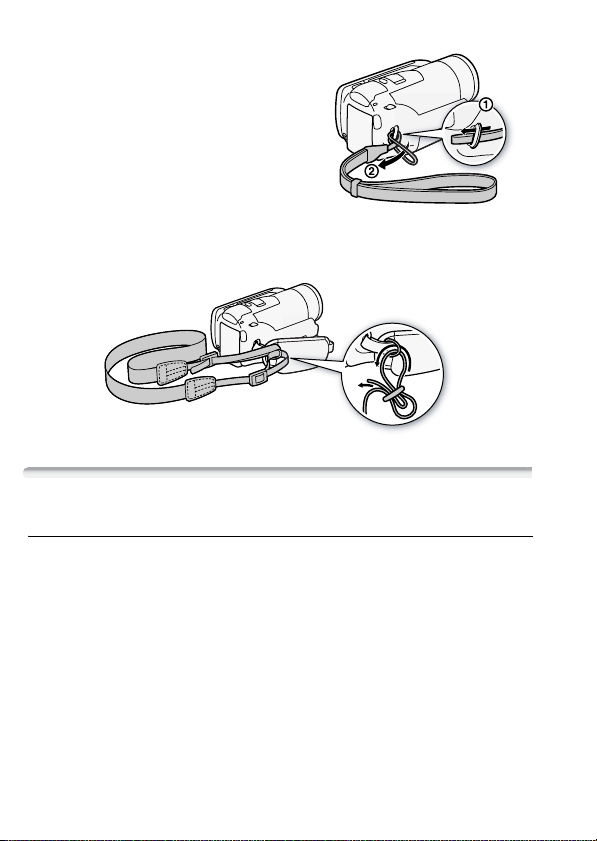
Lisävarusteena saatavan rannehihnan kiinnittäminen
Liu’uta rannehihnan pää videokameran
takakiinnikkeen läpi, pujota rannehihna
silmukan läpi ja kiristä.
Voit myös kiinnittää rannehihnan
käsikahvan hihnaan, jolloin voit käyttää
kätevästi molempia, mikä antaa myös
lisäturvaa.
Lisävarusteena saatavan olkahihnan kiinnittäminen
Työnnä olkahihnan päät käsikahvan hihnan kiinnikkeen läpi ja säädä hihna
sopivan pituiseksi.
LCD-näytön asennon ja kirkkauden säätäminen
LCD-paneelin kääntäminen
Avaa LCD-paneelia 90 astetta.
• Näyttöä voidaan kääntää 90 astetta alaspäin.
• Näyttöä voi kääntää 180 astetta objektiiviin päin. LCD-näytön
kääntäminen 180 astetta voi olla hyödyllistä seuraavissa tapauksissa:
- kun haluat näkyä itsekin kuvassa itselaukaisimella tallennettaessa
- kun haluat käyttää videokameraa kauko-ohjaimella kameran
etupuolelta käsin.
24 Valmistelut
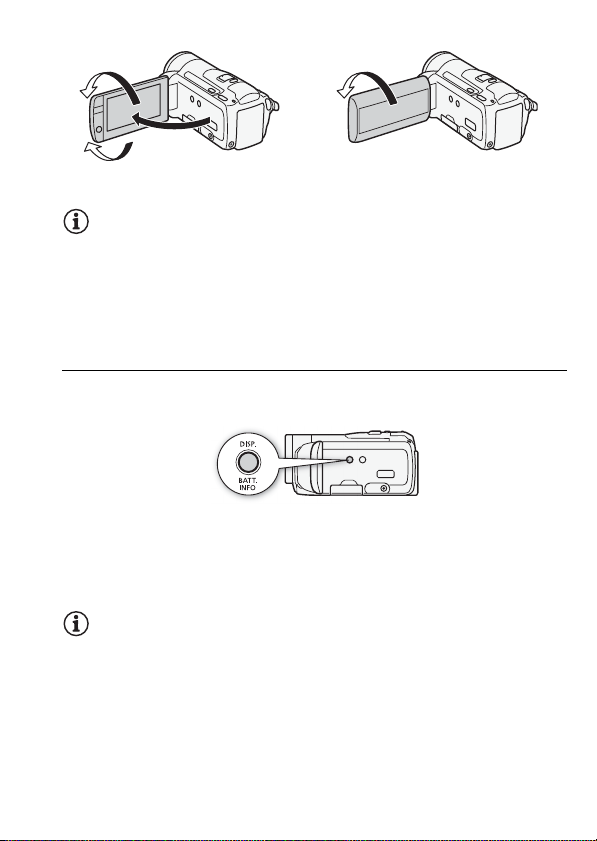
180°
180°
90°
Kuvauskohteena olevat henkilöt voivat
tarkastella LCD-näyttöä
HUOMIOITAVAA
• Tietoja LCD-näytöstä: Näytön valmistuksessa käytetään
suurtarkkuustekniikkaa. Yli 99,99 % kuvapisteistä toimii määritysten
mukaisesti. Alle 0,01 % kuvapisteistä voi syttyä ajoittain väärin tai näkyä
mustina, punaisina, sinisinä tai vihreinä pisteinä. Tällä ei ole vaikutusta
tallentuvaan kuvaan, eikä ilmiötä voida pitää toimintavirheenä.
LCD-näytön taustavalo
Kirkkaassa ympäristössä kuvattaessa LCD-näytön käyttäminen voi olla
hankalaa. Kirkasta näyttöä kytkemällä päälle LCD-näytön taustavalo.
Kun videokamerassa on virta kytkettynä, pidä h -painiketta
painettuna yli 2 sekuntia.
Toista toimenpide, kun haluat vaihtaa LCD-näytön taustavalon
normaalitilasta (pois päältä) kirkkaaksi (päällä).
HUOMIOITAVAA
• LCD-näytön taustavalo ei vaikuta tallenteiden kirkkauteen.
• Kirkkaan asetuksen käyttäminen lyhentää akun tehollista käyttöaikaa.
• Voit säätää LCD-näytön kirkkautta entisestään 6 8 [LCD-näytön
kirkkaus]-asetuksella tai himmentää sitä 6 8 [LCD-näytön
himmennin] -asetuksella, jotta voit käyttää näyttöä paikoissa, joissa
LCD-näytön kirkas valo häiritsee.
Valmistelut 25
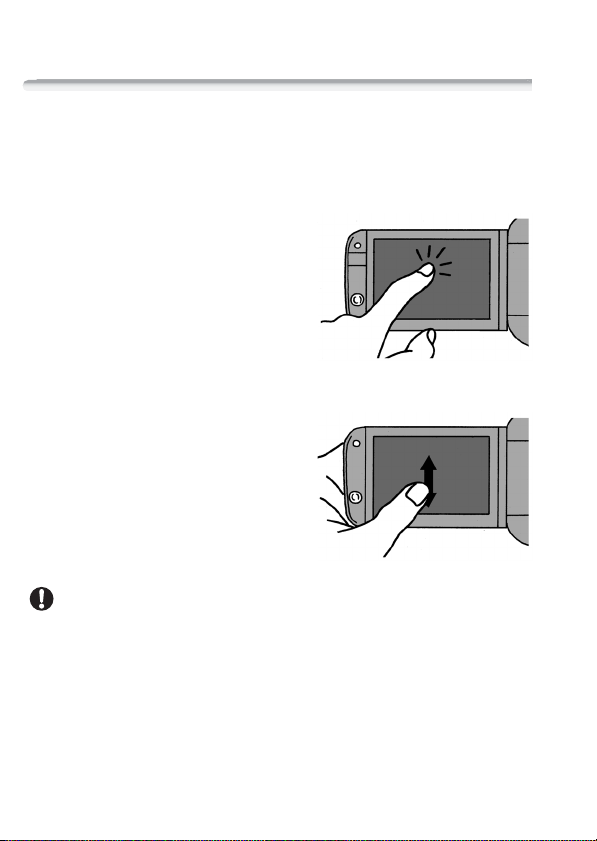
Videokameran perustoiminnot
Kosketusnäytön käyttö
Kosketusnäytöllä näkyvät säätöpainikkeet ja valikkokohdat vaihtuvat
dynaamisesti eli toimintatilan ja suoritettavan tehtävän mukaan.
Helppokäyttöisen kosketusnäytön ansiosta kaikki säädöt ovat sormien
ulottuvilla.
Kosketa
Valikkokohta valitaan ja
säätöpainikkeen toiminto suoritetaan
koskettamalla niitä. Tiettyjen
toimintojen yhteydessä, esimerkkeinä
Kosketa ja seuraa (0 64) ja
kasvojentunnistus (0 62), voit valita
kosketusnäytöllä näkyvän kohteen
koskettamalla sitä, jolloin videokamera
valitsee sille sopivimmat asetukset.
Vedä
Pyyhkäisemällä sormella näytön läpi
ylös- ja alaspäin tai vasemmalle ja
oikealle voit siirtyä valikoissa tai
kuvahakemistoissa ja säätää
liukusäätimiä (esimerkiksi säätää
äänenvoimakkuutta).
TÄR KEÄÄ
• Videokamerassa on painalluksen aistiva kosketusnäyttö.
Kosketustoiminnoissa näyttöä on painettava voimakkaasti.
• Kosketustoiminnot eivät välttämättä toimi oikein,
- jos käytät kosketusnäyttöä märin käsin, käsineet kädessä, kynsillä tai
muilla terävillä esineillä, kuten kuulakärkikynällä
- jos käytät liikaa voimaa tai naarmutat kosketusnäyttöä
- jos olet kiinnittänyt kaupoista saatavia näytönsuojia tai tarrakalvoja
kosketusnäytön pintaan.
26 Valmistelut
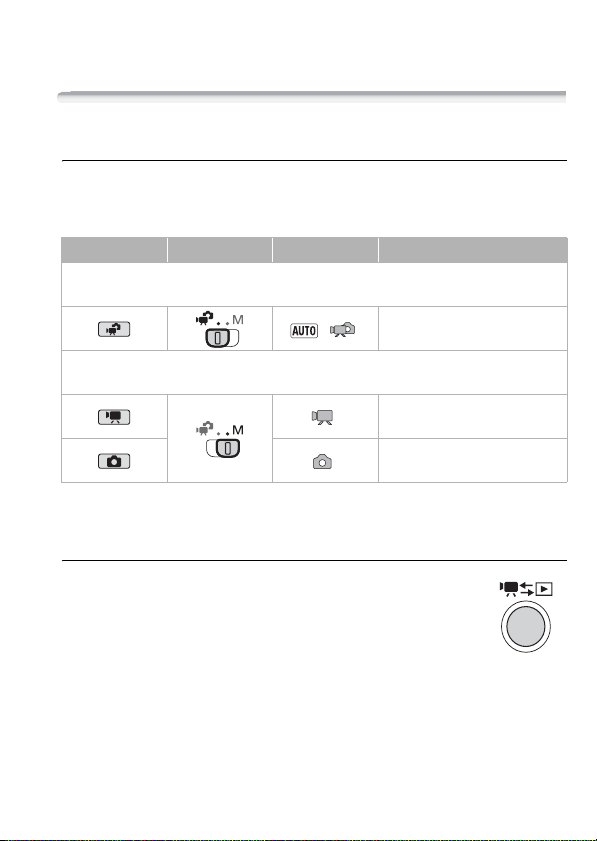
• Lisätietoja kosketusnäytön hoidosta saat kohdista Käsittelyn varotoimet
(0 179), Puhdistaminen (0 184).
Toimintatilat
Tallentaminen
Kun tallennat video-otoksia tai valokuvia, videokameran toimintatila
määräytyy tilakytkimen asennon ja näytöllä näkyvien
kosketuspainikkeiden mukaan.
Toimintatila Tilakytkin Näytön kuvake Toiminta
Kaksoiskuvaus Tallenna helposti video-otoksia ja valokuvia ja anna videokameran
huolehtia asetuksista – sopii aloittelijoille tai helposta kuvaamisesta pitäville.
*
Mukautettu kuvaus Valitse jokin erillisistä tallennustiloista, ja voit käyttää valikoita ja
lisätoimintoja ja muuttaa videokameran asetukset haluamiksesi.
* Näkyvä tilakuvake muuttuu aina Älykkään AUTO-toiminnon valitseman optimitilan
mukaan (0 39).
Toistaminen
Painamalla kamera-/toisto-painiketta S voit vaihtaa
videokameran kameratilasta (tallennustilasta) toistotilaan ja
päinvastoin. Se, mihin toistotilaan siirrytään, vaihtelee
edeltävän tallennustilan mukaan.
Paina painiketta S videokameran ollessa pois päältä
kytkeäksesi sen suoraan toistotilaan.
Video-otosten ja valokuvien
helppo tallentaminen (0 38).
Tallenna video-otoksia
koskettamalla [4] (0 54).
Tallenna valokuvia
koskettamalla [3] (0 99).
Valmistelut 27
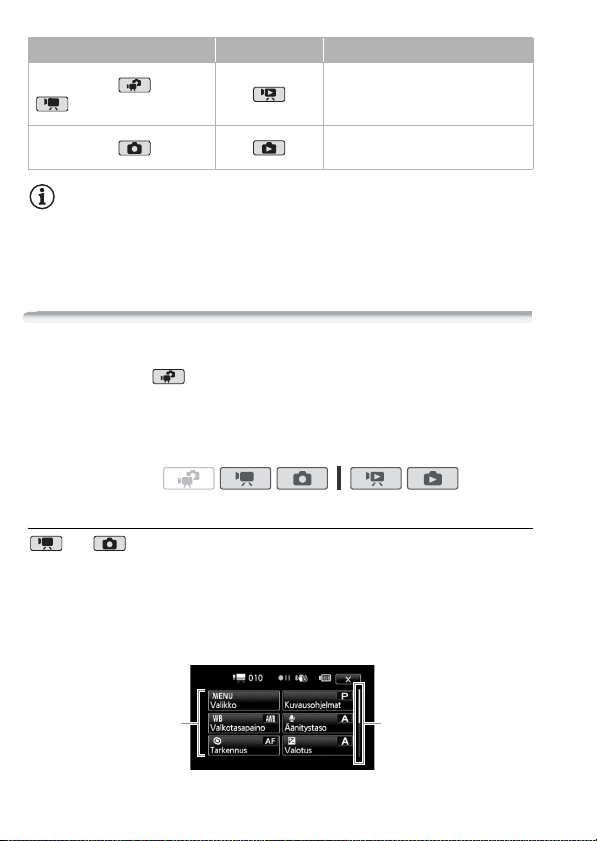
Edeltävä tila Toimintatila Toi mi nt a
Paina S - tai
-tilassa.
Paina S -tilassa.
Toistaa video-otoksia
([Alkuperäinen] kuvahakemisto)
(0 45).
Näyttää valokuvia ([Valokuvat]kuvahakemisto) (0 95).
HUOMIOITAVAA
• b Takaisin toistotilaan siirryttäessä toistoa varten valittu muisti on
sama kuin sillä hetkellä tallennukseen käytettävä muisti.
• Voit siirtyä tallennustilasta toistotilaan ja päinvastoin myös pitämällä
kauko-ohjaimen B-painiketta painettuna yli 2 sekuntia.
Valikkojen käyttäminen
Monet videokameran toiminnoista voidaan säätää FUNC.-paneelista ja
asetusvalikoista. -tilassa valikoihin ei kuitenkaan pääse, ja
muutamaa poikkeusta lukuun ottamatta monet valikkoasetukset
palautuvat oletusarvoihinsa.
Lisätietoja käytettävissä olevista valikkovaihtoehdoista ja asetuksista
saat liitteestä Valikkovaihtoehtojen luettelot (0 141).
Toimintatilat:
FUNC.-paneeli ja muokkauspaneeli
- ja -tilassa FUNC.-paneeli sisältää kätevän yhteenvedon
usein käytetyistä kuvaustoiminnoista. Kosketa [FUNC.], niin pääset
FUNC.-paneeliin, ja kosketa sen jälkeen toimintoa, jonka haluat asettaa
tai jota haluat säätää.
Voit joutua vetämään vierityspalkkia ylös tai alas, ennen kuin näkyviin
tulee halutun toiminnon säätöpainike.
Kosketa haluamasi
toiminnon
säätöpainiketta
28 Valmistelut
Vedä sormella
ylös tai alas
vierityspalkkia, jotta
paneelin loppuosa
tulee näkyviin
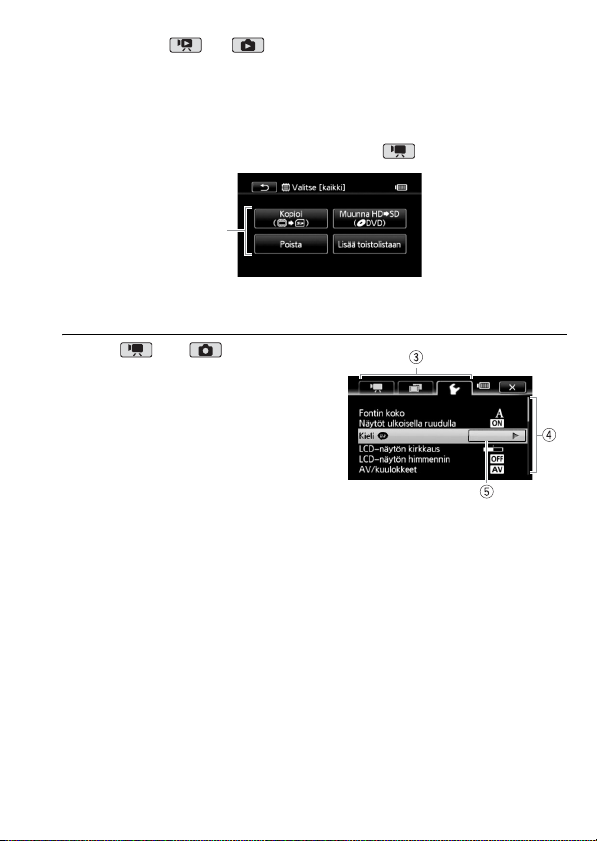
Koskettamalla - ja -tilassa [Muokkaa] näyttöön tulee
samantyyppinen paneeli, joka sisältää erilaisia toimintoja yhden tai
useamman tallenteen tai valokuvan käsittelyyn (esimerkiksi
poistaminen, tallenteen lisääminen toistoluetteloon, valokuvien
suojaaminen). Kosketa haluamasi toimenpiteen säätöpainiketta
Esimerkki Muokkaa-paneelista -tilassa
Kosketa haluamasi
toimenpiteen
säätöpainiketta
Asetusvalikot
1 Vain - tai -tila: Kosketa
[FUNC.]
2 Asetusvalikot avataan
koskettamalla [MENU].
Voit avata asetusvalikon myös
painamalla kauko-ohjaimesta
u.
3 Kosketa haluamasi valikon
välilehteä.
4 Vedä sormella ylös tai alas vierityspalkkia, kunnes muutettava
asetus on oranssissa valintapalkissa.
Valikkokohdat, jotka eivät ole käytettävissä, näkyvät harmaina.
5 Kun haluamasi valikkokohta on oranssin palkin kohdalla, kosketa
kehyksen sisälle oikealla.
6 Kosketa haluamaasi vaihtoehtoa ja kosketa [a].
Voit milloin tahansa sulkea valikon koskettamalla [a].
Valmistelut 29
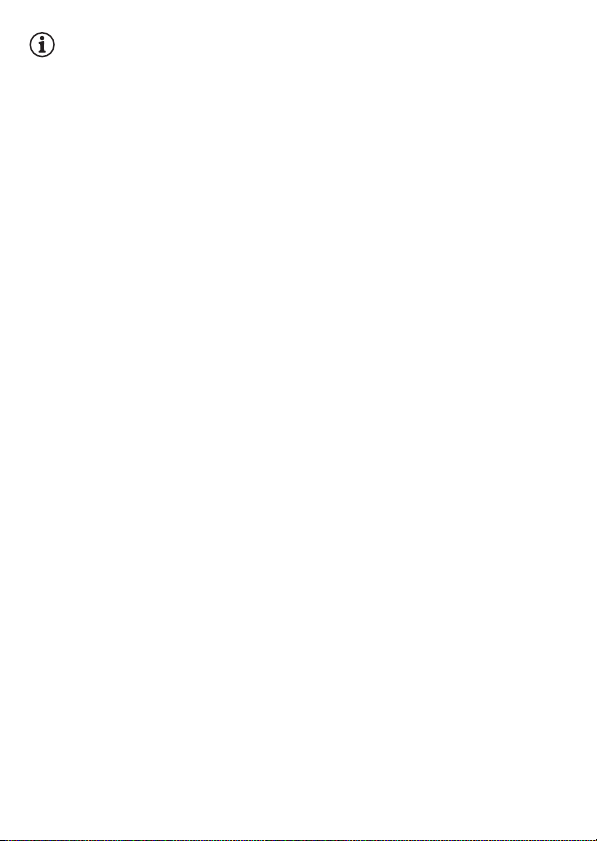
HUOMIOITAVAA
• Valikkonäytöissä käytetään pientä kirjasinkokoa, jotta nykyisin valittuna
olevat vaihtoehdot näkyvät. Voit suurentaa kirjasinkokoa säätämällä
6 8 [Fontin koko]-asetukseksi [A Iso], mutta näytössä näkyvät
silloin ainoastaan valittuna olevien vaihtoehtojen kuvakkeet.
30 Valmistelut
